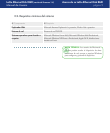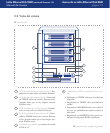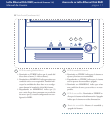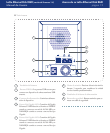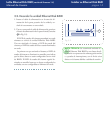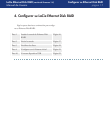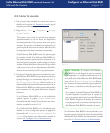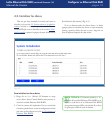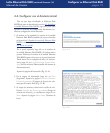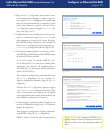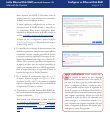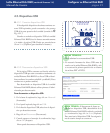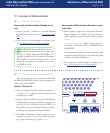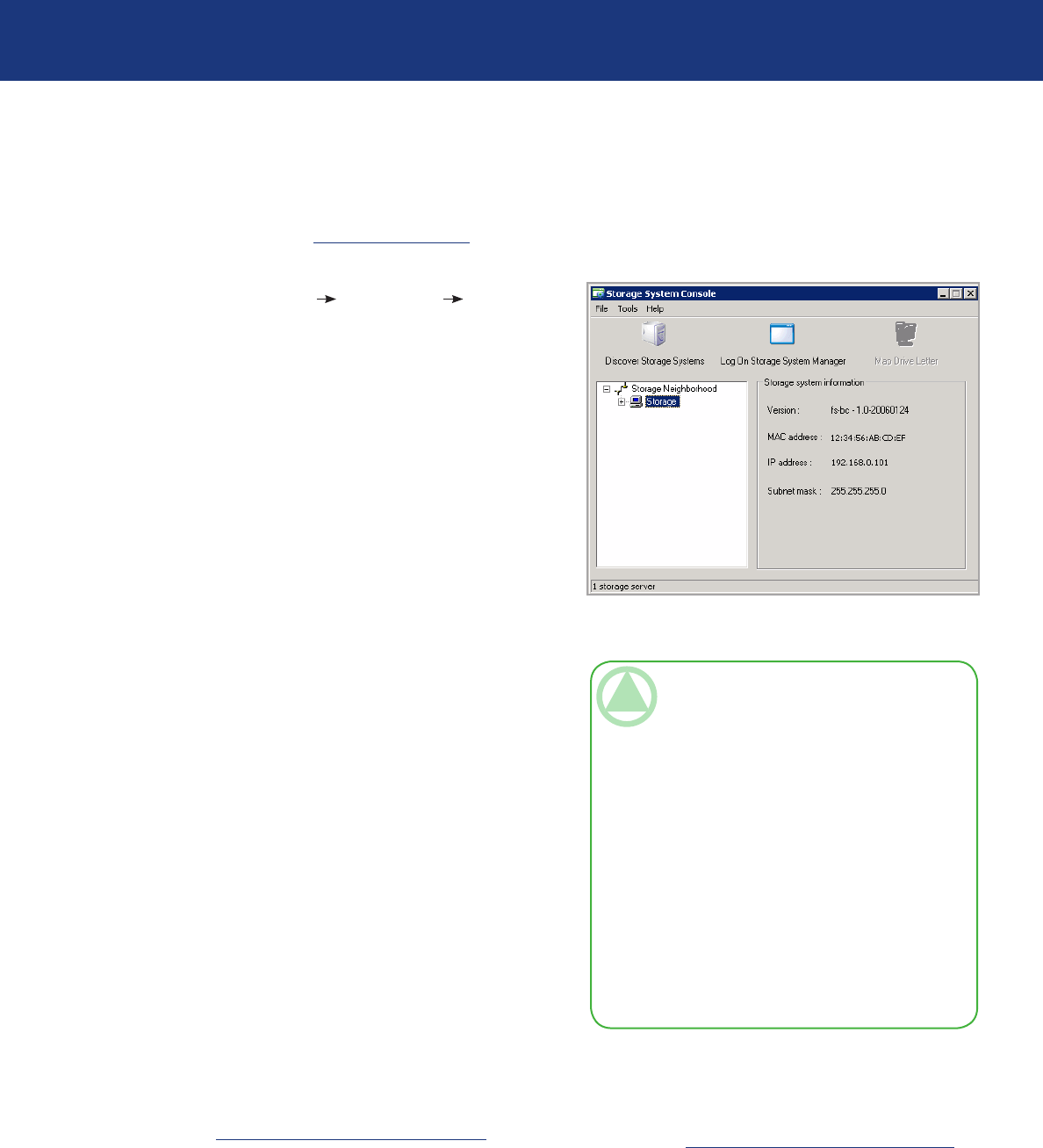
LaCie Ethernet Disk RAID (v
ersión de firmware 1.4)
Manual de Usuario
página 17
Configurar su Ethernet Disk RAID
4.2. Iniciar la consola
Una vez que haya instalado la consola (tal como se
describe en la sección 4.1. Instalar la consola), siga el
siguiente procedimiento para iniciarla:
Haga clic en Inicio Programas Storage
System Console.
Tan pronto como inicie la consola, ésta explorará
automáticamente la red en busca de dispositivos
de almacenamiento. Este proceso dura unos pocos
minutos. Tan pronto como finaliza la exploración, el
panel izquierdo muestra una vista de árbol de todos
los dispositivos de almacenamiento encontrados.
Cada Ethernet Disk RAID tiene dos puertos para
la conexión a la red. Si su Ethernet Disk RAID uti-
liza ambos puertos, aparecerán dos elementos en el
árbol del panel izquierdo, usando ambos el mismo
nombre. Puede identificar la dirección IP que utiliza
cada puerto si hace clic en cada elemento del árbol y
observa el área de dirección IP en el panel derecho.
2. En el panel izquierdo, seleccione el nombre de la uni-
dad Ethernet Disk RAID a la que desea acceder (por
ejemplo, Storage) y, a continuación, haga clic en Log
On Storage System Manager (Iniciar sesión en el
Administrador del sistema de almacenamiento). Si su
Ethernet Disk RAID usa ambos puertos disponibles
para conectarse a la red, puede seleccionar cualquier
elemento..
Si su Ethernet Disk RAID no se ha inicializado
todavía, aparece la página System Initialization
(Inicialización del sistema). Para obtener más infor-
mación, consulte la sección 3.2.3.
Si su Ethernet Disk RAID se ha inicializado pero
todavía no se ha configurado, aparece la página de
bienvenida del Asistente para la instalación del
sistema. Para obtener más información, consulte la
sección 4,4. Configurar con el Asistente inicial.
1.
2.
Fig. 4.2.
NotA téCNICA: Si conecta una Ethernet
Disk RAID a la red después de que la consola la
haya explorado, o si cambia posteriormente la di-
rección IP de la unidad Ethernet Disk RAID, debe
hacer clic en Discover Storage Systems (Descu-
brir sistemas de almacenamiento) para explorar la
red de nuevo y actualizar el árbol del panel izqui-
erdo.
Si no aparece la unidad Ethernet Disk RAID en
el panel izquierdo, es posible que su equipo no
esté en la misma subred que la unidad Ethernet
Disk RAID. Asegúrese de instalar la consola en
un equipo que esté en la misma subred que la uni-
dad Ethernet Disk RAID e inténtelo de nuevo.
Si su Ethernet Disk RAID se ha inicializado y con-
figurado, aparece la página de inicio de sesión del Ad-
ministrador. Para obtener más información, consulte
la sección 5,2. Iniciar sesión en el Administrador.